

By Adela D. Louie, Last Update: February 14, 2018
Kann ich die gelöschten iPhone Daten retten ohne Backup?
Die Antwort lautet Ja. In diesem Artikel erfahren Sie, wie Sie iPhone Datenrettung ohne Backup durchführen. Lesen Sie weiter und erfahren Sie die verschiedenen Methoden.
Das iPhone ist tatsächlich eins der besten Mobilgeräte in der heutigen Technologie Welt. Aufgrund seiner hochwertigen Kamera, der großen Speicherkapazität und anderer neuer nützlicher Funktionen hat das iPhone bereits viele Benutzer angezogen. Aufgrund der großen Speicherkapazität können Sie viele Daten wie Kontakte, Textnachrichten, Anruflisten, Videos, Fotos, Musik und sogar Anwendungen wie Viber und WhatsApp speichern.
Es gibt jedoch immer noch Fälle, in denen Sie versehentlich Daten auf Ihrem iPhone verlieren oder Daten aufgrund von iOS-Update oder Zurücksetzen auf die Werkseinstellungen verschwunden sind. Schlimmer ist es, wenn Sie vorher keine Backups für alle Ihre verlorenen Daten auf Ihrem iPhone erstellen. Wie können Sie zu diesem Zeitpunkt iPhone Daten retten ohne Backup, lesen Sie weiter und erfahren Sie die Methoden.

So können Sie iPhone Daten wiederherstellen ohne Backup
Teil 1. Kann ich die iPhone Daten retten ohne Backup?Teil 2. Was ist die beste Software zur iPhone Datenrettung ohne Backup Teil 3. So können Sie mit Fonedog iPhone gelöschte Daten wiederherstellen ohne BackupTeil 4. Bonus: So können Sie mit Backup gelöschte Daten vom iPhone wiederherstellenTeil 5. Video Guide: So können Sie iPhone Daten retten ohne BackupTeil 6. Fazit
Dies ist die häufigste Frage, die wir normalerweise von iPhone-Benutzern hören, wenn Sie alle wichtigen Daten auf ihrem iPhone verloren haben. Glücklicherweise lautet die Antwort Ja. Sie können iPhone gelöschte Daten wiederherstellen ohne Backup. Sie können im Allgemeinen alle Daten wiederherstellen.
Falls Sie Ihr iPhone nach dem Verlust von Daten noch verwendet haben, besteht jedoch die Möglichkeit, dass Sie weniger Daten von Ihrem gespeicherten Gerät wiederherstellen. Warum? Dies liegt daran, sobald Sie Ihr iPhone nach dem Verlust von Daten noch verwenden, wird die Wahrscheinlichkeit groß sein, dass die Daten überschrieben werden und vollständig von Ihrem Handy entfernt werden. Möglicherweise fragen Sie sich, woher wir wissen, dass noch alle gelöschten Daten auf dem iPhone vorhanden und wiederherstellbar sind?
Es liegt daran, dass das iPhone eine integrierte Software namens SQLite-Datenbank verwendet, mit der Sie iPhone-Daten speichern und wiederherstellen können. Sobald Sie bestimmte Daten von Ihrem iPhone gelöscht haben, werden sie immer noch nicht vollständig von Ihrem iPhone gelöscht. Die Daten bleiben auf dem iPhone erhalten. Aus diesem Grund können Sie Daten mithilfe eines Wiederherstellungswerkzeugs wiederherstellen, um Daten von Ihrem iPhone wiederherzustellen. Daher tritt das einzige wirkliche Problem nur dann auf, wenn Sie Ihr iPhone noch verwenden und mehr von demselben Datentyp speichern, wodurch das alte und gelöschte Element überschrieben wird. Dies führt dazu, dass die Daten überschrieben wird, auch wenn Sie ein Wiederherstellungswerkzeug verwenden.
Wenn Sie fragen, wie weit können Sie noch von Ihrem iPhone gelöschte Daten wiederherstellen? Tatsächlich ist es niemals zu berechnen. Es gibt Fälle, in denen Sie auch nach einem Jahr noch Daten von Ihrem alten iPhone wiederherstellen können, solange es ordnungsgemäß funktioniert und Sie Ihr iPhone nach dem Verlust der Daten nicht verwendet haben. Wir empfehlen deswegen Ihnen dringend, gelöschte Daten auf Ihrem iPhone sofort wiederherzustellen, sobald Sie den Verlust von Daten bemerkt haben. Sie sollen am besten sofort eine iPhone-Datenwiederherstellungssoftware herunterladen und die Daten wiederherstellen.
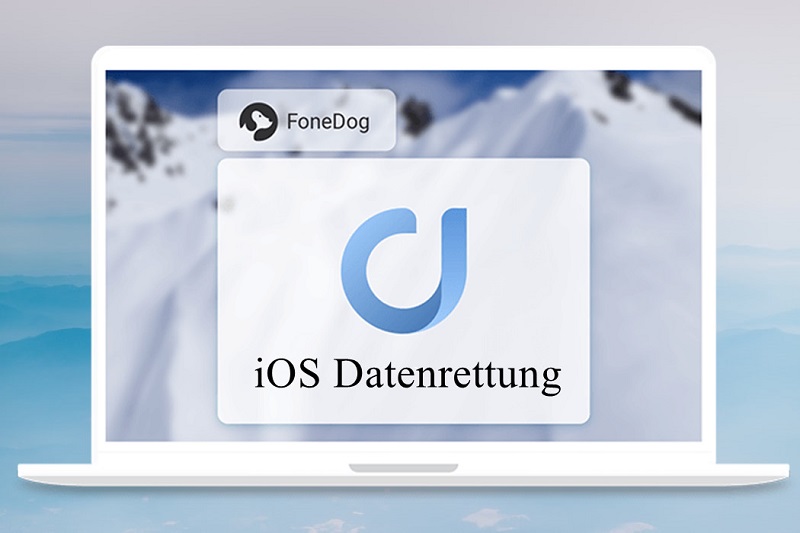
Die von vielen iPhone-Nutzern am meisten empfohlene Software ist FoneDog iOS-Datenrettung. Die Datenwiederherstellungssoftware unterstützt die Wiederherstellung der Daten wie Kontakte, Textnachrichten, Anrufliste, Voicemail, WhatsApp, Notizen, Kalender, Memos, Erinnerungen, App-Dokument, Safari-Verlauf, Fotos und Videos.
Tipp:
So stellen Sie gelöschte Daten vom iPhone X wieder her
Wie verlorene Sprachmemos ohne Backup wiederherstellen
Wie kann ich ein nicht gespeichertes Word-Dokument wiederherstellen
FoneDog -iOS Datenrettung ist 100% sicher, da keine Daten von Ihrem iPhone überschrieben werden. Mit dem FoneDog Toolkit können Sie einfach alle oben genannten iPhone Daten retten ohne Backup. Es heißt, das Tool kann Ihr iPhone direkt extrahieren und dann die Daten wiederherstellen. Schließlich werden die Daten direkt auf Ihrem Computer gespeichert. FoneDog -iOS Datenrettung ist auch mit jedem iOS-Gerät und jeder iOS-Version kompatibel, selbst mit den neu veröffentlichten Geräten und iOS Versionen.
Sie müssen die neueste Version von iTunes haben, damit das Tool an Ihrem Terminal von Ihrem iPhone funktioniert. Wenn Sie also Ihr iTunes noch nicht aktualisiert haben, machen Sie es am besten jetzt sofort.
Hier finden Sie eine schnelle und einfache Anleitung, wie Sie schnell und einfach alle gelöschten iPhone Daten retten ohne Backup können:
Schritt 1: Führen Sie FoneDog iOS Datenrettung aus und verbinden Sie Ihr iPhone mit einem Computer
Nachdem Sie FoneDog iOS Datenrettung erfolgreich heruntergeladen und auf Ihrem Computer installiert haben, starten Sie das Programm und verbinden Sie Ihr iPhone über USB-Kabel mit Ihrem Computer. Sobald das Programm Ihr iPhone erfolgreich erkannt hat, können Sie die Option Recover from iOS Device (Wiederherstellen vom iOS-Gerät ) auf der linken Seite des Bildschirms finden.

Klicken Sie jetzt auf die Schaltfläche Start Scan. FoneDog iOS Datenrettung scannt dann Ihr iPhone nach gelöschten Daten. Sie können den Fortschrittsbalken auf der Schnittstelle sehen.

Nach Abschluss des Scanvorgangs zeigt Ihnen FoneDog iOS Datenrettung die Ergebnisse an. Sie können die Anzahl der Elemente aus jeder Datei sehen. Eine oder mehrere Dateien können Sie auswählen, je nachdem, ob Sie Daten von Ihrem iPhone verloren haben.

Nachdem Sie die zu wiederherstellenden Daten ausgewählt haben, können Sie sie auf der rechten Seite des Bildschirms anzeigen lassen. Dann können Sie auf Recover klicken. Die Wiederherstellungszeit kann einige Zeit in Anspruch nehmen, was abhängig von der Größe der Dateien ist. Sobald der Vorgang abgeschlossen ist, werden alle wiederhergestellten Daten automatisch auf Ihrem Computer gespeichert. So effizient und effektiv ist es, dass Sie mit FoneDog iOS Datenrettung iPhone Daten retten ohne Backup.

Dieser Teil ist ein Bonus-Tipp für Sie. Es gibt tatsächlich drei Möglichkeiten, um mit FoneDog iOS Datenrettung Ihre Daten wiederherzustellen. Sie können Daten vom iPhone ohne Backup wiederherstellen. Wenn Sie vor der Wiederherstellung Ihre Daten mit iTunes Backup und iCloud Backup gesichert haben, können Sie am besten mit Backup Ihren Daten wiederherstellen.
Im Folgenden finden Sie eine schrittweise Anleitung, wie Sie Daten von iPhone mithilfe Ihrer iTunes-Sicherung und Ihrer iCloud-Sicherung wiederherstellen können.
Kostenlos Testen Kostenlos Testen
1: Starten Sie FoneDog iOS Datenrettung auf Ihrem iPhone
Installieren Sie FoneDog iOS Datenrettung auf Ihrem Computer. Da wir dann Ihr iTunes-Backup verwenden, wählen Sie Recover from iTunes Backup File (Wiederherstellen von iTunes-Backup). Danach können Sie eine Liste von iTunes-Backup sehen. Klicken Sie dann auf Start Scan. FoneDog iOS Datenrettung wird dann Ihre Dateien in iTunes Backup scannen.

Nach dem Scannen zeigt das Programm die Ergebnisse und die Anzahl der Elemente in jeder Dokumentenkategorie an. Wählen Sie die Dateien, die Sie wiederherstellen möchten, indem Sie auf das Kontrollkästchen neben den Dateitypen klicken.

Nachdem Sie die Dateien ausgewählt haben, können Sie die Dateien zuerst anzeigen, bevor Sie Daten wiederherstellen. Auf diese Weise können Sie sicherstellen, dass Sie die richtigen Elemente erhalten. Nachdem Sie alle auf Ihrem Bildschirm angezeigten Elemente überprüft haben, klicken Sie auf Recover. Alle Dateien, die von Ihrem iPhone gelöscht wurden, werden dann direkt auf Ihrem Computer gespeichert.

Die vollständige Anleitung unten zeigt Ihnen, wie Sie gelöschte Daten von Ihrem iPhone mit iCloud Backup leicht wiederherstellen können.
Starten Sie FoneDog Toolkit - iOS Datenrettung und wählen Sie dann die Option Recover from iCloud Backup File (Wiederherstellen von iCloud-Backup) auf der linken Seite Ihrer Schnittstelle. Danach müssen Sie sich dann bei Ihrer iCloud anmelden. Geben Sie nur Ihre Apple ID und Ihr Passwort in der Informationsleiste auf Ihrem Bildschirm ein.

Sobald Sie sich bei iCloud angemeldet haben, zeigt Ihnen FoneDog Toolkit - iOS Datenrettung eine Liste der Sicherungsdateien an. Nachdem Sie die gewünschte Sicherungsdatei ausgewählt haben, klicken Sie auf Download daneben.

Nach Abschluss des Herunterladens zeigt Ihnen FoneDog Toolkit - iOS Datenrettung eine Liste der vom Programm unterstützten Dateitypen an. Wählen Sie alle wiederherzustellenden Dateien aus. Sie können Sie nur einen Dateityp wählen oder einfach auf Select All klicken. Nachdem Sie den gewünschten Dateityp ausgewählt haben, klicken Sie auf die Schaltfläche Next. Dann beginnt FoneDog Toolkit - iOS Datenrettung mit dem Scannen Ihrer Sicherungsdatei. Der Scanvorgang kann je nach Größe der von Ihnen verwendeten Dateien einige Zeit dauern.

Sobald der Scanvorgang abgeschlossen ist, werden alle Daten auf Ihrem Bildschirm angezeigt. Klicken Sie auf Recover, um die gelöschte Daten vom iPhone wiederherzustellen.

Kostenlos Testen Kostenlos Testen
Jetzt wissen Sie, wie Sie iPhone Daten retten ohne Backup können. Denken Sie immer daran, dass es wichtig ist, eine Sicherungsdatei aller Ihrer Daten von Ihren iPhone zu haben. Wenn vor der Wiederherstellung kein Backup vorhanden ist, machen Sie sich auch keine Sorge. Mit FoneDog Toolkit - iOS Datenrettung können Sie gut iPhone wiederherstellen ohne Backup.
Mit der effektiven iPhone-Datenwiederherstellungssoftware können Sie gelöschte Daten von iPhone, iPad und iPod wiederherstellen. Unterstützt iPhone 12, iPhone 12 pro und das neueste iOS 14. Neu aktualisiert: Unterstützt WhatsApp, Viber, Line, Kik, Facebook Messager, Wechat, QQ.
Hinterlassen Sie einen Kommentar
Kommentar
iOS Datenrettung
3 Methoden zum Wiederherstellen Ihrer gelöschten Daten vom iPhone oder iPad.
Kostenlos Testen Kostenlos TestenBeliebte Artikel
/
INFORMATIVLANGWEILIG
/
SchlichtKOMPLIZIERT
Vielen Dank! Hier haben Sie die Wahl:
Excellent
Rating: 4.6 / 5 (basierend auf 90 Bewertungen)